由 Chester更新於 August 22, 2024
如果您想從YouTube下載免費電影或已購買的電影以便離線觀看,可以嘗試本文提供的YouTube電影下載方法。這篇文章將包括指導您如何將YouTube電影下載到iOS/Android行動裝置和Windows/Mac电脑的方法,让你在任何装置都可以離線觀看 YouTube電影。
YouTube Movies & TV是 YouTube的一個專屬串流影片平台,提供各種免費以及供出租或購買的電影和電視劇,包括各種類型的最新上映電影、經典電影、紀錄片和流行電視節目。有些電影和節目可以免費觀看但附帶廣告,有些電影則需要租借或一次性購買才能觀看,如果你想永久存取該電影必須將其購買。當你連接 WiFi時便可以流暢在 YouTube電影和電視頻道觀看免費或購買的 YouTube電影,但如果你在網絡信號不好或無網絡連接時,那麼就需要從 YouTube下載購買或免費的電影、節目到本地方便離線觀看。你是否知道 YouTube支援下載免費或購買的電影呢?當然可以,從YouTube購買電影後,用戶可以直接在 Android 和 iOS 裝置上從 YouTube 下載已經購買的電影。但是,YouTube 不支援在電腦上下載電影。如果您需要將YouTube電影下載到電腦上離線觀看,您應該尋求替代方法,例如iMovieTool YouTube Video Downloader等第三方下載軟體或線上網站。
内容
方法一、如何直接從YouTube下載購買的電影?
當你成功購買 YouTube電影、電視節目後,你便可以隨時隨地在 YouTube App或YouTube網站觀看。如果你想在長途旅行或無網絡連接的場景使觀看,你可以提前將電影下載到你的行動裝置上以便離線觀看。但你要註意,下載後的影片只能通過 YouTube App觀看,並且不能傳輸到其它裝置。不過,你想下載購買的YouTube電影、電視節目,請先在 YouTube網站或App上購買該影片,此過程很簡單,接下來我展示完整的YouTube電影購買步驟供你參考。
在電腦上购买YouTube电影
第一步、在瀏覽器裡打開並访问 YouTube 上的「电影和電視」页面或者直接搜索您要购买或租借的电影或电视节目。
第二步、點擊你要租借或购买 YouTube影片,並且上面显示有租借或购买价格的按钮,可能会因分辨率的高低而導致价格會有幾種價格。
第三步、你看到藍色的「購買或租賃」,然后点击相应的购买按钮继续操作,选择你想使用的付款方式,或添加新的付款方式,接著就完成付款即可完成購買。
第四步、您可以在登入YouTube網站,查看自己已購買的所有影片。
如果你擁有兌換的優惠券,可以在「輸入促銷代碼」裡輸入促銷代碼後點選箭頭,然後點選對應的購買按鈕繼續操作,便能完成優惠。
我們從YouTube Movies & TV購買的電影和電視劇後,便能透過YouTube App或YouTube網站在iOS、Android行動裝置、Windows電腦/筆記型電腦、Mac電腦上進行觀看了。
使用YouTube App下載免費電影或購買的電影(僅限於iOS/Android裝置)
第一步、在iOS 或 Android行動裝置上打開 YouTube App,並且要確保登錄你購買 YouTube電影的賬戶。
第二步、登錄完賬戶,根據「YouTube」>「庫」>「您的影片」>「已購買」路徑,你便能找到租借或已購買的影片。
第三步、點擊你要下載的影片,並且選擇下載的畫質,如何就能在影片的右下角單點「下載」按鈕。
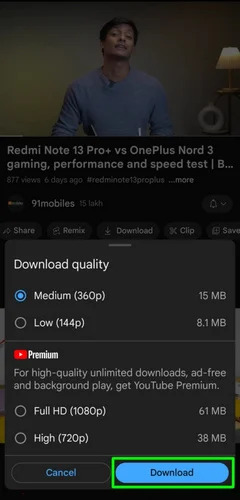
第四步、下載完成後,你會發現你購買的電影永久下載在YouTube應用程序,同時你可以無需網絡你就能在iOS 或 Android行動裝置離線觀看或購買的 YouTube電影。
YouTube官方程序僅提供 iOS 或 Android行動裝置下載,YouTube App下載功能並不支援Windows/Mac電腦。因此,即使你透過 YouTube應用程序下載免費或已購買的電影以離線觀看,這些下載的電影只能在YouTube App觀看,並且下載會在48小時至7天內過期,這大大限制了我們的下載裝置和觀看時間,因此使用 YouTube App並不是最佳的方法。
除了使用 YouTube應用程序下載購買的電影,接下來讓我們介紹另一種更有效的方法,使用第三方 YouTube影片下載器,可讓輕鬆地將YouTube電影下載到電腦上,甚至可以將下載的MP4/MKV影片匯入到其它裝置上隨時隨地播放,接下來讓我們一起學習如何將YouTube已購買或免費的電影下載到Windows或Mac電腦吧!
方法二、如何將YouTube已購買的電影和免費的電影下載到電腦
iMovieTool YouTube影片下載器是一款適用 Windows和Mac電腦的 YouTube影片下載器,它可以快速幫助你從 YouTube Movies & TV下載免費電影或購買的電影,並且將YouTube電影/電視節目下載為高品質的MP4檔,iMovieTool是一個專業的串流影片下載工具,幫你繞過 YouTube的下載限制的同時,還可以直接將任何YouTube 影片下載Windows和 Mac電腦,可以將 YouTube影片儲存為 1080p/720高畫質的 MP4或M檔,並保留原片音軌和字幕,提供多語言字幕和音軌、(杜比)與 5.1 環繞音效選擇,同時支援大量批次下載YouTube 的電影並且不限下載數量、時長。
無需打開YouTube 網頁版,在iMovieTool YouTube影片下載器其內建YouTube 網頁瀏覽器登錄你的YouTube賬號,即可將喜愛的YouTube電影、電視節目下載為普通 MP4,因此你可以將下載的YouTube影片傳送在 iPhone/ iPad、Android 手機或平板電腦、電視,任何MP4播放器甚至遊戲機上離線觀看。
現在,讓我們一起學習使用iMovieTool YouTube影片下載器下載 YouTube影片的教程,在教程開始前,你需要將 iMovieTool YouTube影片下載器下載並安裝到電腦。
步驟一、開啟iMovieTool並選擇YouTube下載服務
在電腦上開啟iMovieTool YouTube下載器。在主介面你會看它支援從 7種不同的串流平台服務。你要下載 YouTube 電影,那你就應該選擇「YouTube」服務下載。

步驟二、登入你的YouTube帳戶
然後就會彈出一個登陸 YouTube賬戶的頁面窗口,你只需按照要求登入你的帳戶後,你將看到以下主界面。
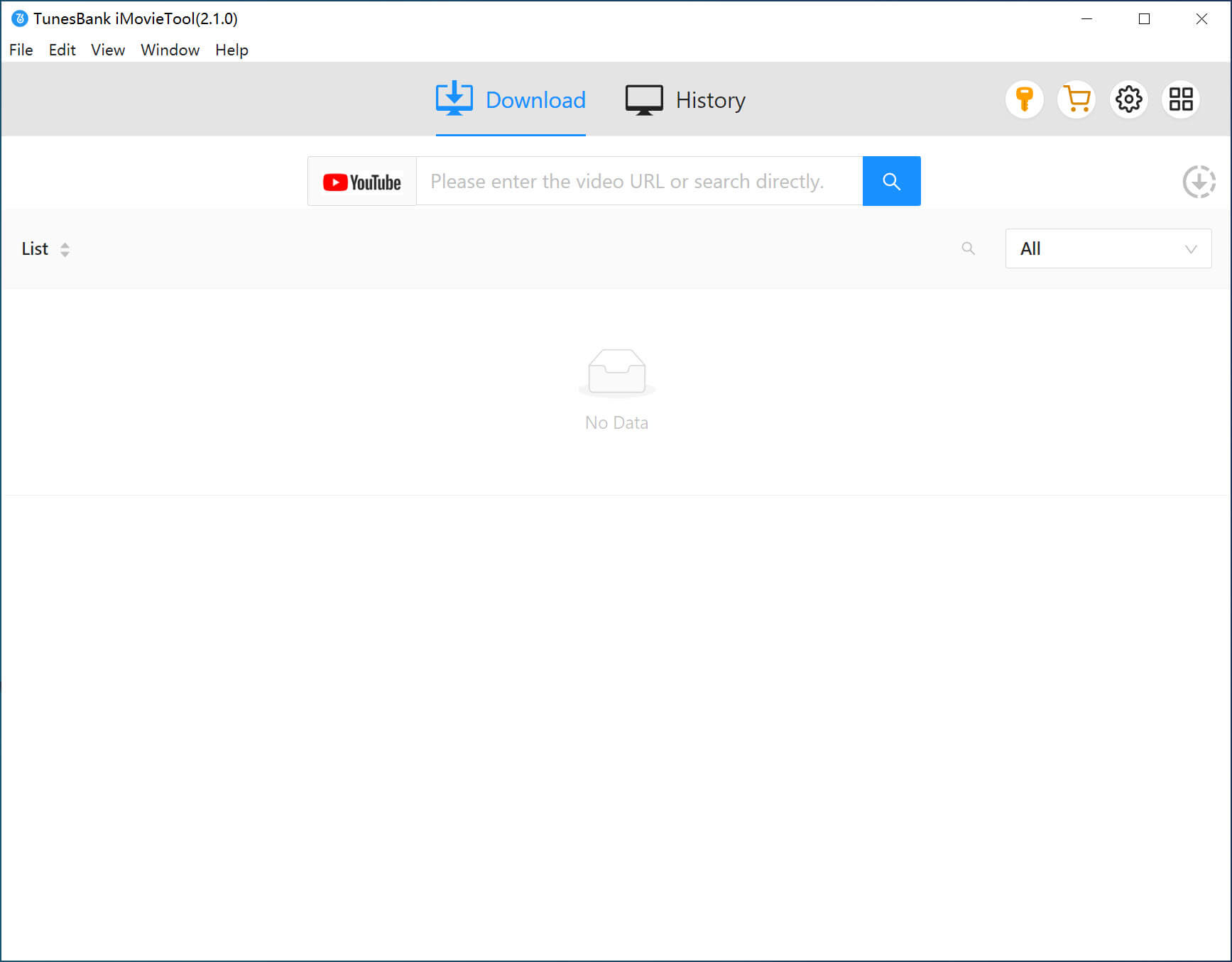
步驟三、搜尋要下載的YouTube電影
現在,你可以直接在搜尋欄裡搜尋要下載的電影,一種方法是直接輸入電影標題進行搜尋,網路通暢情況下只需1秒,就會出現搜尋頁面,你可以選擇找到對應的影片。
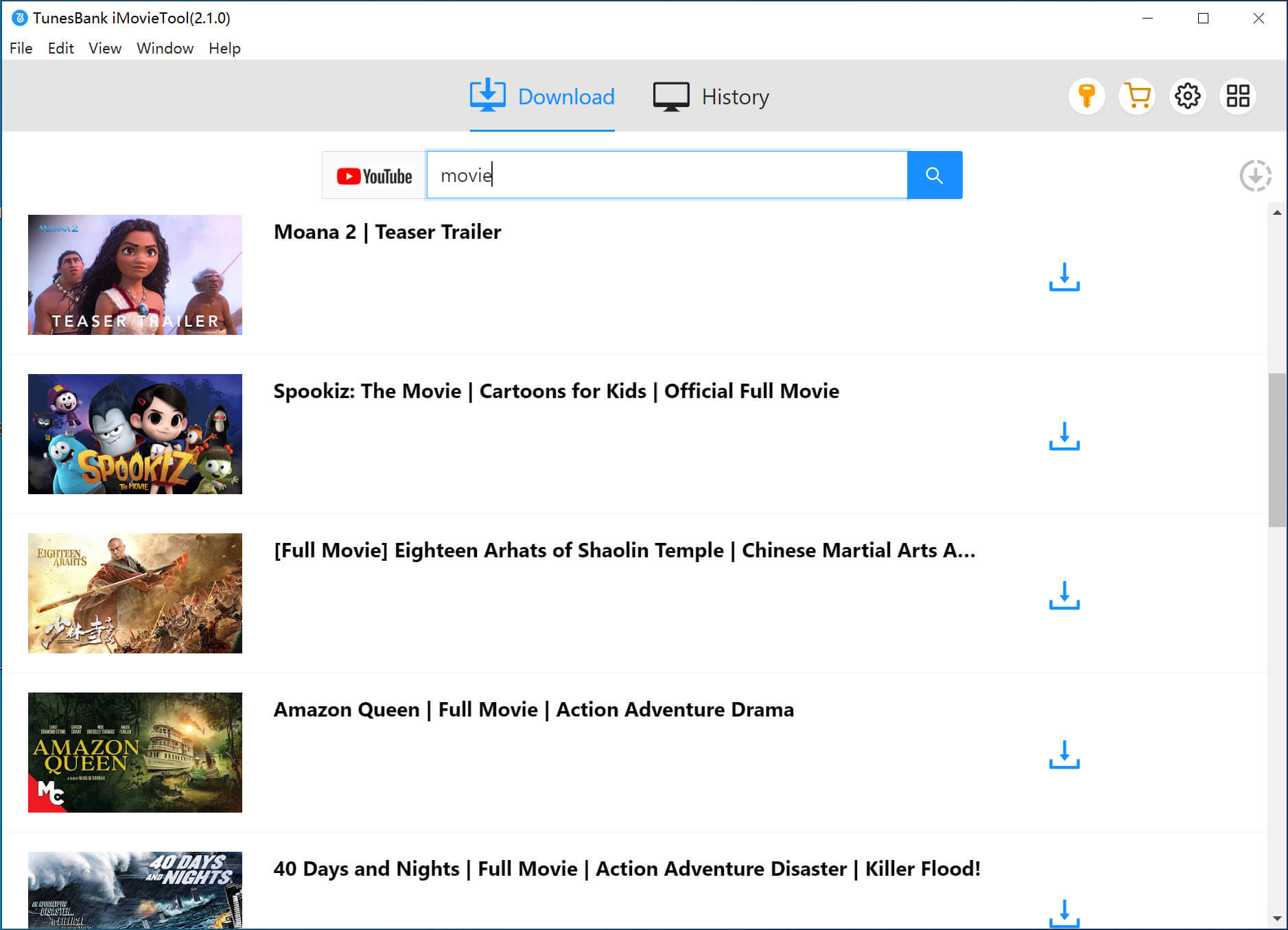
或者,你可以使用另一種方法,在YouTube網站將 影片連結複製並貼上到搜尋欄中,然後按一下「搜尋」按鈕以尋找特定影片。
步驟四、選擇影片設置參數
你可以點選主畫面右上角的「齒輪」圖示。在這裡,你可以選擇 MP4 或 MKV 作為格式,並且可以調整視頻質量 - 1080P,選擇H264或H265視頻編解碼器,設置音頻和字幕語言、字幕類型,以及更改輸出文件夾等選項。
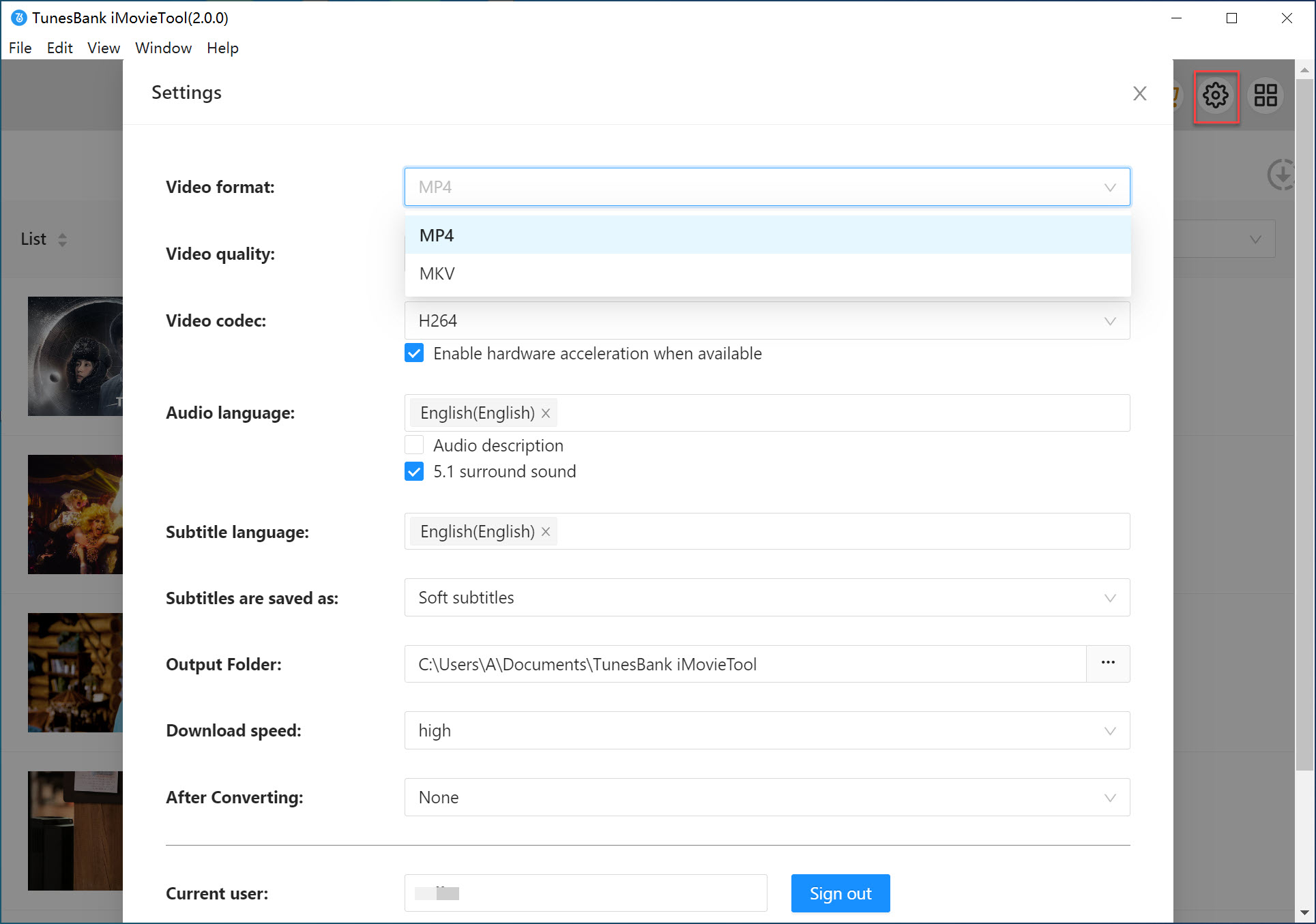
步驟五、開始從YouTube下載已購買或免費的電影
當你完成設置,請返回主介面,你就可以找到影片並且在影片右下角點擊「下載」按鈕即可開始從YouTube 下載電腦。iMovieTool會以50倍的速度從YouTube下載電影,並且下載的影片將以MP4或MKV 格式儲存在你的電腦上。
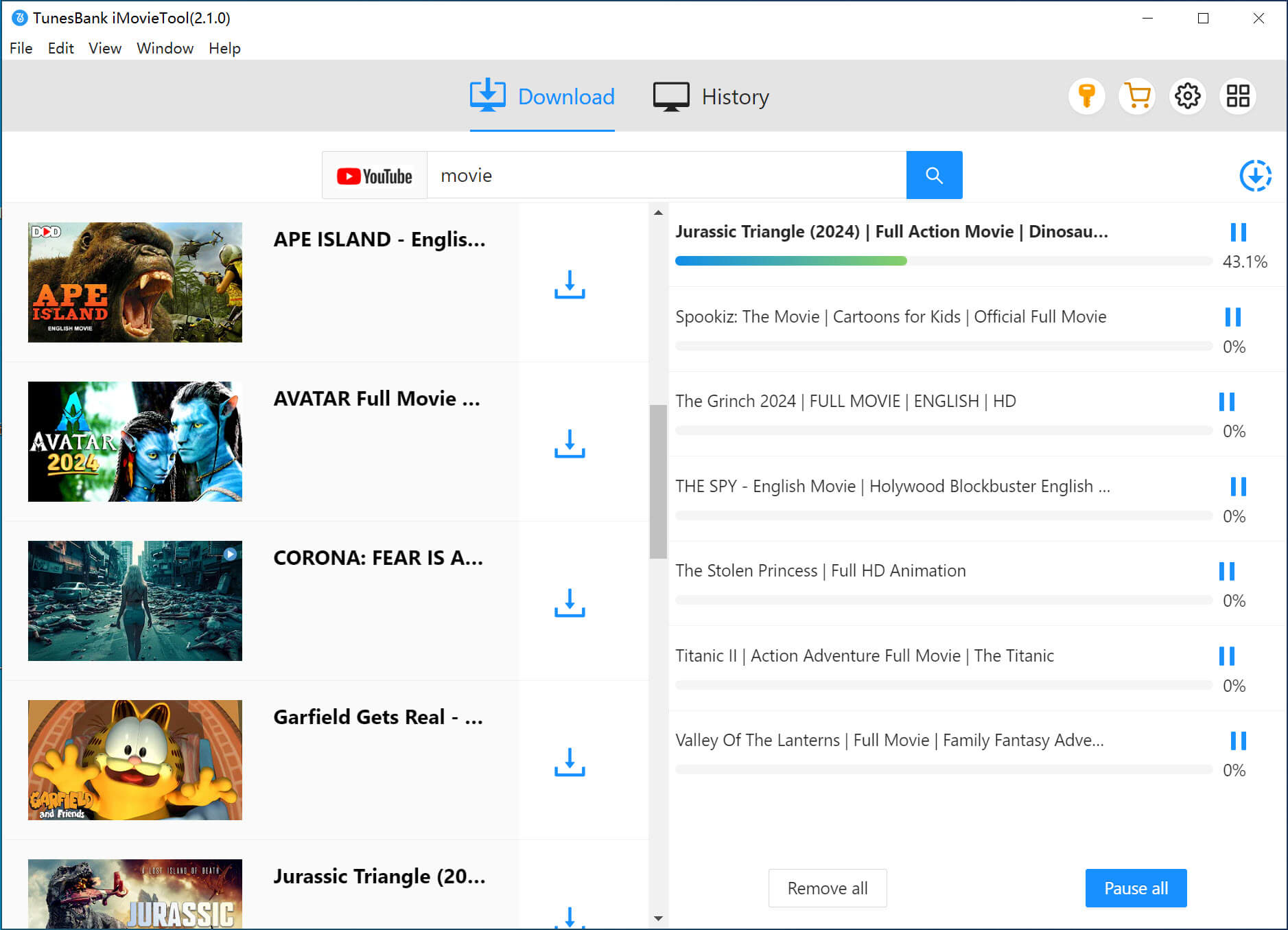
下載完成後,你可以在電腦上找到下載的 MP4 或 MKV 格式的 YouTube 電影,同時你可以隨時在電腦上離線觀看它們或傳輸到其它設備離線觀看。
總結
以上兩種是從 YouTube 下載電影的不同方法,將YouTube電影下載到設備後,你可以離線觀看了,無需連接 WiFi網路。但使用YouTube 官方的下載方法存在裝置的限制性和觀看時長的限制,而且下載的內容只能在YouTube App內播放。而使用第三方專業的iMovieTool YouTube下載器從YouTube 下載電影非常簡單,且會給你帶來很多便利和好處!有了這個工具,你可以從YouTube 下載所有內容,包括免費的和購買的電影,下載的電影會將以MP4、MKV檔永久儲存到電腦上,即使你的YouTube會員資格過期了,它們也不會丟失,讓你可在任何裝置上都能觀看YouTube高清電影,甚至可以將它們複製到USB行動裝置上以便在大屏幕電視上觀看!
熱門解決方案
Comments
Sorry the comment has been closed.











Comments are off!